يعتبر محرّك بحث جوجل أفضل وسيلة متوّفرة لدى المستخدمين من أجل البحث عن المعلومات على الإنترنت، وعلى الرّغم من محاولة الشركات الأخرى تقديم حلولٍ منافسة، إلا أن أيًا منها لم تتمكن من المنافسة ولا بأي شكلٍ كان. وفي حين أن السبب الأساسي بتفوق محرك بحث جوجل يعود لقوة خوارزمية الأرشفة الخاصة به، إلا أن الإضافات والتحسينات التي تم إدخالها عليه ساهمت بجعله الخيار المفضل دومًا لدى المستخدمين.
اليوم سنتناول ثلاثة من هذه الإضافات “الخفية” التي قامت جوجل بإضافتها لمحرك البحث الخاص بها، والتي ستغنيكم – حرفيًا – عن استخدام الكثير من التطبيقات، فضلًا عن توفير الوقت والجهد.
ملاحظة هامة: كافة الأدوات التي سنذكرها ضمن هذا المقال متواجدة على محرك بحث جوجل في الحواسيب الشخصية والهواتف الذكية على حد سواء. ببعض الحالات، يوجد بعض الاختلافات بطريقة استعمال هذه الأدوات بين الحواسيب والهواتف، وهو ما سنذكره بالتفصيل ضمن المقال.
الأدوات المساعدة لمحرّك جوجل
قد يعلم الكثيرون منكم أن محرّك بحث جوجل يشتمل على آلةٍ حاسبة تتيح للمستخدمين تنفيذ عملياتٍ حسابية مثل الضرب والجمع والقسمة وحتى بعض العمليات المتقدمة، ولكن ما قد لا يعلمه الكثيرون هو أن هذه الآلة الحاسبة هي جزء من حزمة خدمات تتضمن إمكاناتٍ وقدراتٍ متقدمة تتيح للمستخدمين تنفيذ العديد من عمليات التحويل والحسابات. هذه الخدمات هي:
- الآلة الحاسبة
- أداة تحويل الواحدات
- أداة تحويل الألوان
ما قامت به جوجل هو دمج هذه الخدمات ضمن صفحة محرك البحث الخاص بها، فعند كتابة كلمات مفتاحية معينة، سيظهر بأعلى صفحة نتائج البحث آلة حاسبة (إن كانت الكلمات المفتاحية مرتبطة بها) أو أداة تحويل الواحدات، بحيث يمكن استخدامها وبكل سهولة.
الآلة الحاسبة في محرك بحث جوجل
أشهر الأدوات المساعدة التي وفرها جوجل هي الآلة الحاسبة، حيث تتيح للمستخدمين تنفيذ عمليات حسابية متنوعة ومختلفة وخلال وقتٍ قصير. بالإضافة للعمليات الحسابية التقليدية، يستطيع المستخدمون إجراء عملياتٍ متقدمة تتضمن توابع رياضية لوغارتمية وقطعية والمثلثية.
من أجل استخدام الآلة الحاسبة يمكن القيام بما يلي:
- كتابة “آلة حاسبة” أو “Calculator” ضمن شريط البحث بما يؤدي لظهورها

- كتابة المعادلة الرياضية المراد تنفيذها ومن ثم النقر على زر الإدخال، وستظهر نتيجة المعادلة ضمن الآلة الحاسبة بأعلى صفحة البحث

هنالك ملاحظة هامة تتعلق باستخدام أداة الآلة الحاسبة ضمن محرك بحث جوجل على الهواتف الذكية، ألا وهي أنها تتضمن فقط العمليات الرياضية الأساسية بدون أي عملياتٍ متقدمة، كتلك المتوفرة على محرك البحث ضمن الحواسيب الشخصية.
أهم الأمور التي يجب معرفتها فيما يتعلق بالآلة الحاسبة هي اشتمالها على أدواتٍ أخرى تساعد في تنفيذ العديد من المهام العلمية بشكلٍ سريع:
أداة رسم التوابع الرياضية: حيث يمكن الحصول على شكل تابعٍ رياضيّ ما عبر كتابة Graph of مرفقةً بمعادلة التابع الرياضيّ. كمثال، سنقوم برسم المنحني الخاص بالتابع الأسي x^2 (أو تابع القطع المكافئ)، وذلك عبر استخدام الجملة التالية: Graph of x^2، حيث سنحصل على النتيجة التالية:
الأمر الرّائع هنا هو قدرة أداة رسم التوابع الرياضية على رسم التوابع ثلاثية الأبعاد، وليس فقط المنحنيات ثنائية الأبعاد، ولو أخذنا مثالًا للتابع الرياضيّ الفراغيّ التالي:
z = x^2+y^2
ومن ثم أدخلنا هذه المعادلة ضمن شريط البحث مسبوقةً بكلمة Graph of، سنحصل على مخططٍ تفاعليّ ثلاثي الأبعاد يظهر التابع وتفاصيل المختلفة:

أداة حساب المساحات والحجوم للأشكال: بالإضافة للآلة الحاسبة وأدارة رسم التوابع الرياضية، توّفر جوجل أداةً خاصة بحساب مساحات الأشكال الهندسية المختلفة، بدءًا من الأشكال البسيطة مثل الدائرة والمثلث والمرّبع، وصولًا لحساب حجم بعض الأشكال المعقدة مثل المضلعات الفراغية.
من أجل استخدام هذه الأداة، يجب كتابة كلمات مفتاحية مرتبطة، مثل:
- area of a circle
- area of a square
- volume of a cube


عند كتابة أي من الجمل السابقة ضمن شريط البحث، ستظهر الأداة التي تتيح تنفيذ الحسابات الخاصة بالأشكال، والتي لا تقتصر فقط على المساحة أو الحجم، بل يمكن مثلًا إدخال حجم كرة من أجل معرفة قطرها، أو مساحة اسطوانة لمعرفة محيط قاعدتها وهكذا. الصورة التالية تظهر مثالًا لكيفية الحصول على قطر كرة بمجرد إدخال حجمها:

أداة تحويل الوحدات
بشكلٍ مشابهٍ للآلة الحاسبة، يمكن إظهار أداة تحويل الواحدات المدمجة ضمن محرّك بحث جوجل باستخدام إحدى الكلمات المفتاحية unit converter. لا يمكن الوصول لهذه الأداة عبر أي كلمة مفتاحية باللغة العربية، وقد جرّبت ذلك كثيرًا بدون أي نتيجة.
من ناحيةٍ أخرى، يمكن الوصول لأداة تحويل الواحدات عبر كتابة أي عملية تحويل ضمن شريط البحث، حيث يمكن تنفيذ عدد كبير من عمليات التحويل:
- تحويل العملات
- تحويل واحدات الذواكر وأدوات التخزين
- تحويل الكتل
- تحويل درجات الحرارة
- تحويل الوقت
- واحدات الطول والمساحة
كمثال، ولمعرفة قيمة اليورو أمام الدولار الأمريكيّ، يمكن كتابة الجملة التالية ضمن شريط البحث:
1 euro to usd
حيث سيؤدي إدخالها إلى الحصول على النتيجة التالية:

يمكن استخدام الأسلوب السابق مع أي نوع آخرٍ من الواحدات يراد تغييره وتبديله، أو يمكن ببساطة اختيار الواحدات من الأداة بشكلٍ مباشر.
أداة اختيار الألوان Color Picker
ربما هذه هي الأداة الأقل استخدامًا من بين الأدوات المساعدة المدمجة في محرّك بحث جوجل والتي قد لا يحتاج الكثيرون إلى استخدامها، إلى أنها تبقى إضافة مميزة من شأنها تحسين تجربة الاستخدام.
بالنسبة لعمل هذه الإضافة، فإنه يمكن الاستفادة منها كما يلي:
- معرفة القيمة العددية لكل لون بحسب عدة صيغ مختلفة مثل RGB أو CMYK أو حتى القيمة العددية وفقًا لنطام العد الست عشري HEX. يمكن تنفيذ ذلك عبر كتابة كلمة Color Picker ضمن شريط البحث والذي سيؤدي لظهور أداة اختيار الألوان، مع قسم على اليسار مخصص لعرض قيمة اللون وفقًا لصيغة RGB، كما يمكن عرض القيم الموافقة للصيغ الأخرى عبر الضغط على خيار Show color values.

- معرفة اللون عبر إدخال القيمة العددية الموافقة له. كمثال، ومن أجل معرفة اللون الموافق للقيمة 50 50 50 بصيغة RGB، يمكن كتابة ما يلي ضمن شريط البحث: rgb 50 50 50 والتي ستؤدي لعرض أداة اختيار الألوان مع عرض اللون الموافق لهذه القيمة. يمكن أيضًا إدخال القيمة العددية بصيغٍ أخرى مثل HEX ومن ثم الحصول على اسم اللون الموافق.

ملاحظات ومعلومات أخرى
لا يتسع مقال واحد لشرح كافة المزايا والخصائص التي تتضمنها الأدوات المساعدة على البحث من جوجل، حيث يوجد العديد من المعلومات حول كيفية استخدامها بأفضل شكلٍ ممكن، والتي يمكن الحصول عليها من صفحة المساعدة الخاصة بهذه الخدمة، والمتوفرة أيضًا باللغة العربية: اضغط هنا.
المصدر: “3” حيل رائعة من محرّك بحث جوجل ستغنيكم عن استخدام عدة تطبيقات معًا!



















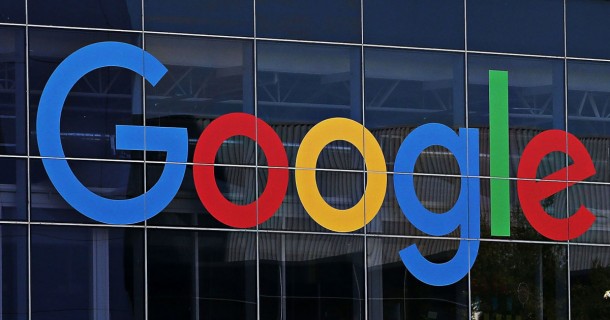





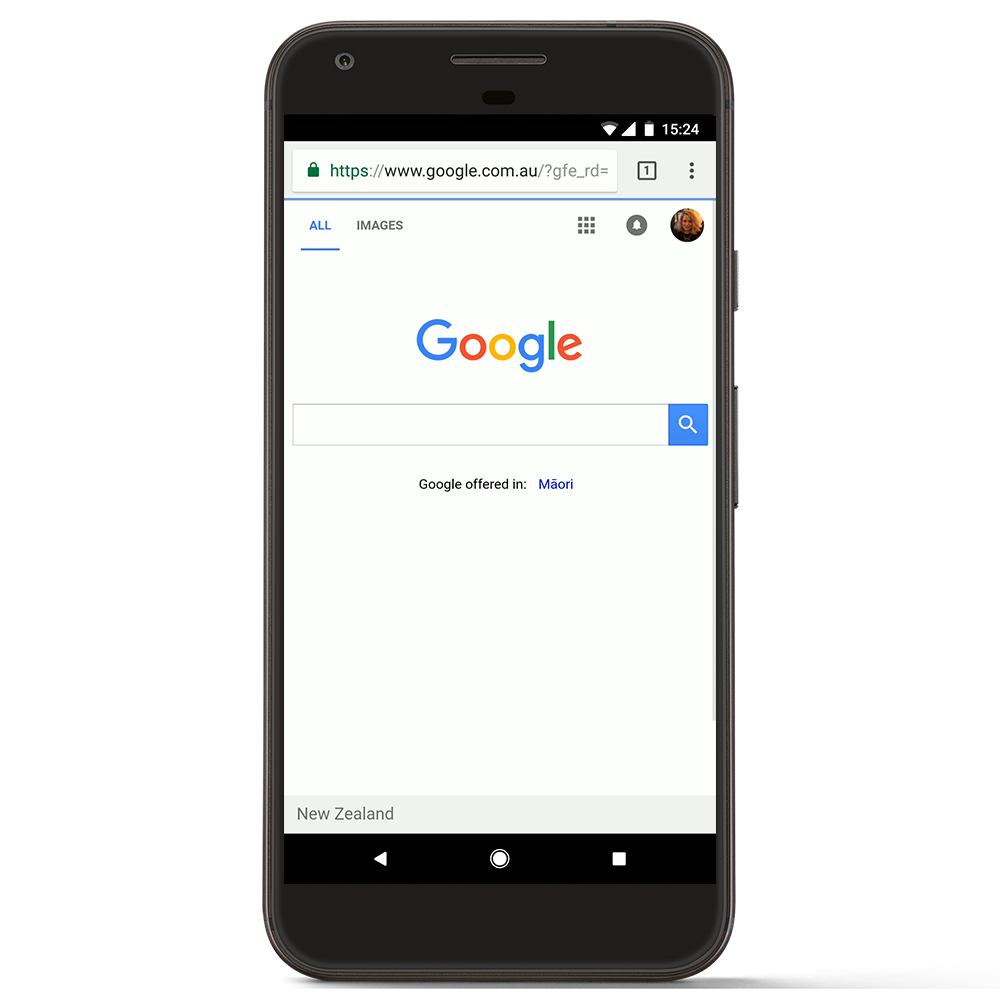
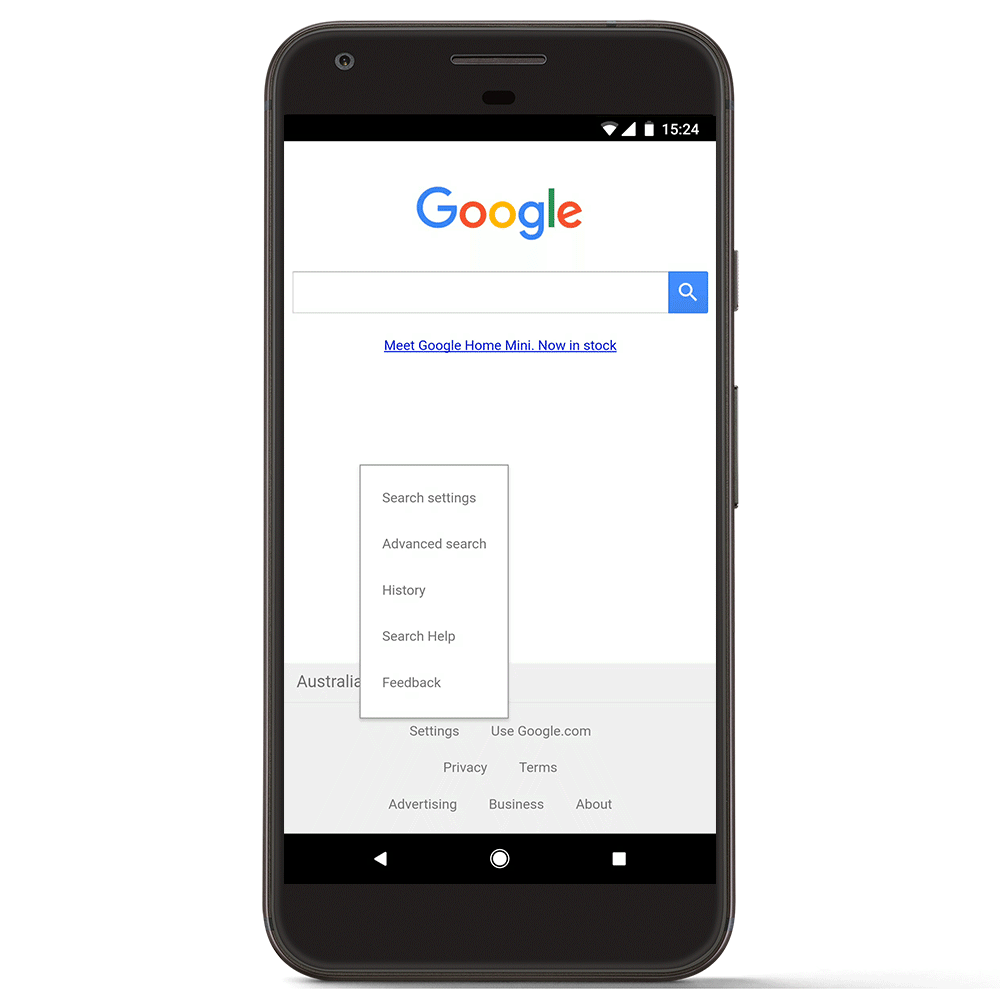


أحدث التعليقات